HP ScanJet 2000 s1, ScanJet 3000 s238, ScanJet 3000 s239, ScanJet 3000 s240, ScanJet 3000 s241 User's Guide [nl]
...
ScanJet Pro 2000 s1 and 3000 s3
Gebruikershandleiding
2000 s1 |
3000 s3 |
www.hp.com/go/sj2000s1
www.hp.com/go/sj3000s3

HP ScanJet Pro 2000 s1 and 3000 s3
Gebruikershandleiding
Copyright en licentie
© Copyright 2016 HP Development Company,
L.P.
Verveelvoudiging, bewerking en vertaling zonder voorafgaande schriftelijke toestemming zijn verboden, behalve zoals toegestaan door het auteursrecht.
De informatie in dit document kan zonder vooraankondiging worden gewijzigd.
De enige garantie voor producten en services van HP wordt uiteengezet in de garantieverklaring die bij dergelijke producten en services wordt geleverd. Niets in deze verklaring mag worden opgevat als een aanvullende garantie. HP is niet aansprakelijk voor technische of redactionele fouten of weglatingen in deze verklaring.
Edition 1, 10/2016
Handelsmerken
Adobe®, Adobe Photoshop®, Acrobat® en PostScript® zijn handelsmerken van Adobe Systems Incorporated.
Apple en het Apple-logo zijn handelsmerken van Apple Inc., geregistreerd in de VS en andere landen/regio's.
AirPrint is een handelsmerk van Apple Inc., geregistreerd in de VS en andere landen/ regio's.
OS X is een handelsmerk van Apple Inc., geregistreerd in de VS en andere landen/ regio's.
Microsoft®, Windows®, Windows® XP en Windows Vista® zijn in de Verenigde Staten gedeponeerde handelsmerken van Microsoft Corporation.
Google™ en Google Maps™ zijn handelsmerken van Google Inc.

Inhoudsopgave
1 Productoverzicht ........................................................................................................................................... |
1 |
Onderdelen van het apparaat ................................................................................................................................ |
2 |
Vooraanzicht ....................................................................................................................................... |
2 |
Achteraanzicht 2000 s1-modellen ..................................................................................................... |
3 |
Achteraanzicht 3000 s3-modellen ..................................................................................................... |
3 |
Locatie van serieen productnummer ............................................................................................... |
3 |
Bedieningspaneel 2000 s1-modellen ................................................................................................. |
4 |
Bedieningspaneel 3000 s3-modellen ................................................................................................. |
4 |
Apparaatspecificaties ............................................................................................................................................ |
6 |
Technische specificaties ...................................................................................................................... |
6 |
Ondersteunde besturingssystemen ................................................................................................... |
6 |
Apparaatafmetingen ........................................................................................................................... |
7 |
Stroomverbruik, stroomvoorzieningsspecificaties en geluidsuitstoot ............................................. |
7 |
Bereik voor de werkomgeving ............................................................................................................ |
8 |
Apparaathardware en -software installeren ........................................................................................................ |
9 |
Scannersoftware (Windows) ............................................................................................................................... |
10 |
HP Scan software .............................................................................................................................. |
10 |
HP Scanner Tools Utility .................................................................................................................... |
10 |
HP TWAIN ........................................................................................................................................... |
10 |
ISIS (alleen 3000 s3-modellen) ........................................................................................................ |
10 |
WIA ..................................................................................................................................................... |
10 |
Scannersoftware (OS X) ....................................................................................................................................... |
11 |
HP Easy Scan ..................................................................................................................................... |
11 |
HP Utility ............................................................................................................................................ |
11 |
Instellingen voor sluimerstand en automatisch uitschakelen ........................................................................... |
12 |
2 De scanner gebruiken ................................................................................................................................... |
13 |
Originelen plaatsen ............................................................................................................................................. |
14 |
Tips voor het plaatsen van documenten .......................................................................................... |
14 |
Ondersteunde papiersoorten en -formaten ..................................................................................... |
15 |
Documenten plaatsen ....................................................................................................................... |
16 |
Kaarten plaatsen ............................................................................................................................... |
18 |
NLWW |
iii |
Een scan starten via de hardware ....................................................................................................................... |
21 |
Scannen met de knoppen op het bedieningspaneel ........................................................................ |
21 |
De scansoftware gebruiken (Windows) .............................................................................................................. |
22 |
Scannen naar een foto ...................................................................................................................... |
22 |
Scannen naar een PDF ....................................................................................................................... |
22 |
Tekst scannen om te bewerken (OCR) .............................................................................................. |
23 |
Scannen naar e-mail ......................................................................................................................... |
23 |
Scannen naar cloud ........................................................................................................................... |
23 |
Lange of extra lange documenten scannen ..................................................................................... |
23 |
Invoer van meerdere pagina's detecteren (alleen 3000 s3-modellen) ........................................... |
23 |
Dagelijks scannen ............................................................................................................................. |
24 |
Kleuren in een document uitfilteren (kleurverlies) .......................................................................... |
24 |
Paginaformaat automatisch bepalen ............................................................................................... |
24 |
Gescande afbeelding automatisch bijsnijden of uitvullen naar geselecteerd paginaformaat ....... |
25 |
Kleur automatisch bepalen ............................................................................................................... |
25 |
Automatisch gescande afbeeldingen rechtzetten ........................................................................... |
25 |
Scannen via andere scansoftware .................................................................................................... |
26 |
De scansoftware gebruiken (OS X) ...................................................................................................................... |
27 |
Scannen naar e-mail ......................................................................................................................... |
27 |
HP Easy Scan ..................................................................................................................................... |
27 |
Scannen met andere toepassingen .................................................................................................. |
27 |
Geavanceerde configuratie met HP Utility voor OS X ....................................................................... |
28 |
HP Utility openen ............................................................................................................ |
28 |
Functies van HP Utility .................................................................................................... |
28 |
Mobiel scannen (alleen draadloze 3000 s3-modellen) ...................................................................................... |
29 |
Scantips ............................................................................................................................................................... |
30 |
Snelheid van scannen en taken optimaliseren ................................................................................. |
30 |
Kwetsbare originelen scannen .......................................................................................................... |
30 |
3 Service en onderhoud .................................................................................................................................. |
31 |
Het apparaat reinigen .......................................................................................................................................... |
32 |
De scanstroken schoonmaken .......................................................................................................... |
32 |
De papierbaan schoonmaken ........................................................................................................... |
33 |
De doorvoerrollen schoonmaken ..................................................................................................... |
34 |
Onderdelen vervangen ........................................................................................................................................ |
38 |
De rollenkit vervangen (2000 s1-modellen) .................................................................................... |
38 |
De oppakrolmodule vervangen ...................................................................................... |
38 |
De scheidingsrollen vervangen ...................................................................................... |
40 |
De rollenkit vervangen (3000 s3-modellen) .................................................................................... |
40 |
De oppakrolmodule vervangen ...................................................................................... |
41 |
De scheidingsrollen vervangen ...................................................................................... |
42 |
iv |
NLWW |
Bestel onderdelen en accessoires ....................................................................................................................... |
44 |
4 Problemen oplossen .................................................................................................................................... |
45 |
Eenvoudige tips voor probleemoplossing .......................................................................................................... |
46 |
Test de scanner ................................................................................................................................. |
46 |
Betekenis van de patronen van de lampjes op het bedieningspaneel ............................................................... |
48 |
Problemen met de installatie van de scanner .................................................................................................... |
49 |
Controleer de kabels ......................................................................................................................... |
49 |
De HP Scanjet-stuurprogramma's en -hulpprogramma's verwijderen en opnieuw installeren |
|
(Windows) .......................................................................................................................................... |
49 |
Problemen met de stroomtoevoer ..................................................................................................................... |
51 |
Controleren of de scanner voorzien is van stroom .......................................................................... |
51 |
De scanner schakelt niet in ............................................................................................................... |
51 |
De scanner is gepauzeerd of afgesloten .......................................................................................... |
51 |
Scanner schakelt steeds uit .............................................................................................................. |
52 |
Papierstoring ....................................................................................................................................................... |
53 |
Papierstoringen in de documentinvoer verhelpen ........................................................................... |
53 |
Een item dat in de scanner is geplaatst loopt steeds vast ............................................................... |
53 |
Problemen met de papierinvoer ......................................................................................................................... |
54 |
Papier loopt vast of wordt scheef, verkeerd of met meerdere pagina's tegelijk ingevoerd ........... |
54 |
Het papier wordt niet in de scanner ingevoerd ................................................................................ |
54 |
Problemen met de afdrukkwaliteit oplossen ..................................................................................................... |
55 |
Er verschijnen witte of gekleurde verticale strepen op de afgedrukte pagina ............................... |
55 |
Gescande afbeeldingen zijn niet recht .............................................................................................. |
55 |
De gescande afbeeldingen vertonen strepen of krassen ................................................................ |
55 |
De gescande afbeelding is wazig ...................................................................................................... |
55 |
De scan is volledig zwart of volledig wit ........................................................................................... |
56 |
De onderkant van de gescande afbeelding is afgekapt ................................................................... |
56 |
De afbeelding kan niet worden vergroot .......................................................................................... |
56 |
Problemen bij het gebruik van de scanner .......................................................................................................... |
57 |
Verbindingsproblemen ..................................................................................................................... |
57 |
De USB-verbinding controleren ...................................................................................... |
57 |
Knoppen werken niet goed ............................................................................................................... |
57 |
Problemen met de scanprestaties .................................................................................................... |
58 |
Scanner scant niet direct ................................................................................................ |
58 |
Scanner scant heel traag ................................................................................................ |
58 |
Er wordt slechts één zijde van een dubbelzijdige pagina gescand ................................ |
58 |
Sommige pagina's worden niet gescand ........................................................................ |
58 |
Pagina's worden in de verkeerde volgorde gescand ..................................................... |
58 |
Scanbestanden zijn te groot ........................................................................................... |
58 |
Problemen met tekstherkenning (OCR) (Windows) ......................................................................... |
59 |
NLWW |
v |
Meer oplossingen voor problemen ..................................................................................................................... |
60 |
Index ............................................................................................................................................................. |
61 |
vi |
NLWW |

1 Productoverzicht
In deze gebruikershandleiding vindt u belangrijke informatie over de scanner.
●Onderdelen van het apparaat
●Apparaatspecificaties
●Apparaathardware en -software installeren
●Scannersoftware (Windows)
●Scannersoftware (OS X)
●Instellingen voor sluimerstand en automatisch uitschakelen
De volgende informatie is correct op het moment van uitgave. Zie www.hp.com/go/sj2000s1 or www.hp.com/go/sj3000s3 voor actuele informatie.
De alomvattende Help van HP voor uw product omvat de volgende informatie:
●Installeren en configureren
●Leren en gebruiken
●Problemen oplossen
●Software-updates downloaden
●Meepraten op ondersteuningsforums
●Informatie over garantie en wettelijke voorschriften zoeken
NLWW |
1 |
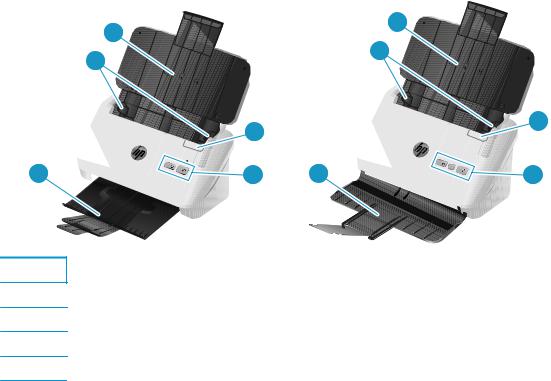
Onderdelen van het apparaat
In dit gedeelte komen de fysieke onderdelen van de HP ScanJet Pro 2000 s1 and 3000 s3 aan bod.
●Vooraanzicht
●Achteraanzicht 2000 s1-modellen
●Achteraanzicht 3000 s3-modellen
●Locatie van serieen productnummer
●Bedieningspaneel 2000 s1-modellen
●Bedieningspaneel 3000 s3-modellen
Vooraanzicht
5 |
4 |
3 |
1 |
2 |
3 |
5 |
4 |
1 |
2 |
1Vergrendeling documentinvoer
2Bedieningspaneel
3Documentuitvoerlade met verlenging
4Papiergeleiders
5Documentinvoerlade met verlenging
2 Hoofdstuk 1 Productoverzicht |
NLWW |
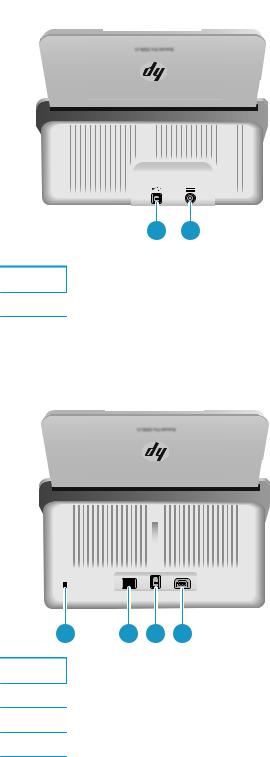
Achteraanzicht 2000 s1-modellen
1 2
1USB 2.0-interfaceaansluiting
2Voeding (invoer)
Achteraanzicht 3000 s3-modellen
|
|
|
|
|
1 |
2 |
3 |
4 |
|
1Sleuf voor kabelslot
2Wi-Fi-adapterpoort voor Wi-Fi-accessoires
3USB 3.0-interfaceaansluiting
4Voeding (invoer)
Locatie van serieen productnummer
De sticker met serieen productnummers bevindt zich op de achterklep.
NLWW |
Onderdelen van het apparaat 3 |

Bedieningspaneel 2000 s1-modellen
Met de knoppen op het bedieningspaneel kunt u een scan starten en de scanner inen uitschakelen.
1 |
2 3
1 |
Fout LED |
|
|
Als er een lampje knippert of brandt, betekent dit dat er een fout is |
|||||
|
|
|
|
opgetreden. |
|
|
|
||
|
|
|
|
|
|
|
|
||
2 |
Aan-uitknop met lampje |
|
|
Druk op de aan-uitknop |
|
|
om de scanner in te schakelen. Houd de aan- |
||
|
|
||||||||
|
|
||||||||
|
|
|
|
uitknop |
|
drie seconden ingedrukt om de scanner uit te schakelen. |
|||
|
|
|
|
||||||
|
|
|
|
||||||
|
|
|
|
Als het aan-uitlampje brandt, geeft dit aan dat de scanner is |
|||||
|
|
|
|
ingeschakeld. |
|
|
|
||
|
|
|
|
|
|
||||
3 |
Knop Scannen |
|
|
Druk op de scanknop |
om een scan te starten. |
||||
|
|
|
|
|
|
|
|
|
|
Bedieningspaneel 3000 s3-modellen
Met de knoppen op het bedieningspaneel kunt u een scan starten of annuleren en de scanner inen uitschakelen.
4 Hoofdstuk 1 Productoverzicht |
NLWW |
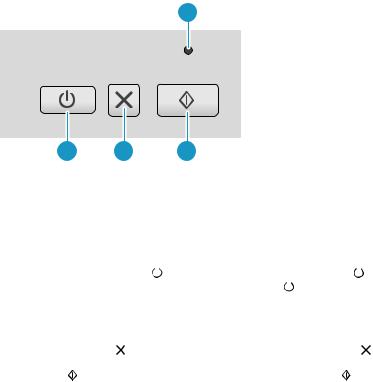
1 |
2 |
3 |
4 |
1 |
Fout LED |
|
|
Als er een lampje knippert of brandt, betekent dit dat er een fout is |
||||
|
|
|
|
opgetreden. |
|
|||
|
|
|
|
|
|
|
||
2 |
Aan-uitknop met lampje |
|
|
Druk op de aan-uitknop |
|
om de scanner in te schakelen. Houd de aan- |
||
|
|
|||||||
|
|
|||||||
|
|
|
|
uitknop |
|
drie seconden ingedrukt om de scanner uit te schakelen. |
||
|
|
|
|
|||||
|
|
|
|
|||||
|
|
|
|
Als het aan-uitlampje brandt, geeft dit aan dat de scanner is |
||||
|
|
|
|
ingeschakeld. |
|
|||
|
|
|
|
|
|
|||
3 |
Knop Annuleren |
|
|
Druk op de annuleerknop |
om een scan te annuleren. |
|||
|
|
|
|
|
||||
4 |
Knop Scannen |
|
|
Druk op de scanknop om een scan te starten. |
||||
|
|
|
|
|
|
|
|
|
NLWW |
Onderdelen van het apparaat 5 |

Apparaatspecificaties
●Technische specificaties
●Ondersteunde besturingssystemen
●Apparaatafmetingen
●Stroomverbruik, stroomvoorzieningsspecificaties en geluidsuitstoot
●Bereik voor de werkomgeving
Technische specificaties
Functie |
Specificaties |
|
|
|
|
Capaciteit van invoerlade |
50 vellen van 75 g/m2 |
|
Minimaal papierformaat |
2000 s1: 51 x 51 mm |
|
|
3000 s3: 51 x 74 mm |
|
|
|
|
Maximaal papierformaat |
3100 x 216 mm |
|
|
|
|
Minimum papiergewicht |
2000 s1: 50 g/m2 |
|
|
3000 s3: 40 g/m2 |
|
Maximaal papiergewicht |
2000 s1: 180 g/m2 |
|
|
3000 s3: 413 g/m2 |
|
Minimum papiergeleiderruimte |
51 mm |
|
|
|
|
Resolutie |
600 pixels per inch (ppi) voor scannen |
|
|
|
|
Milieuvriendelijke functies |
● |
Standaard schakelt de scanner na 15 minuten inactiviteit over op de sluimerstand |
|
● |
Gekwalificeerd voor ENERGY STAR® |
|
|
|
Papierverwerking |
● |
Dubbelzijdig scannen: Dubbelzijdige documenten in een keer scannen |
|
● |
HP EveryPage met ultrasoonsensor voor multi-invoerdetectie: Detecteert wanneer |
|
|
meerdere pagina's tegelijk worden ingevoerd (alleen 3000 s3-modellen) |
|
|
|
Ondersteunde besturingssystemen
De scanner ondersteunt de onderstaande besturingssystemen.
Windows |
Windows 7 |
|
|
|
Windows 8 |
|
|
|
Windows 8.1 |
|
|
|
Windows 10 |
|
|
OS X |
OS X 10.9 Mavericks (alleen 2000 s1-modellen) |
|
|
|
OS X 10.10 Yosemite (alleen 2000 s1-modellen) |
|
|
|
OS X 10.11 El Capitan |
|
|
6 Hoofdstuk 1 Productoverzicht |
NLWW |
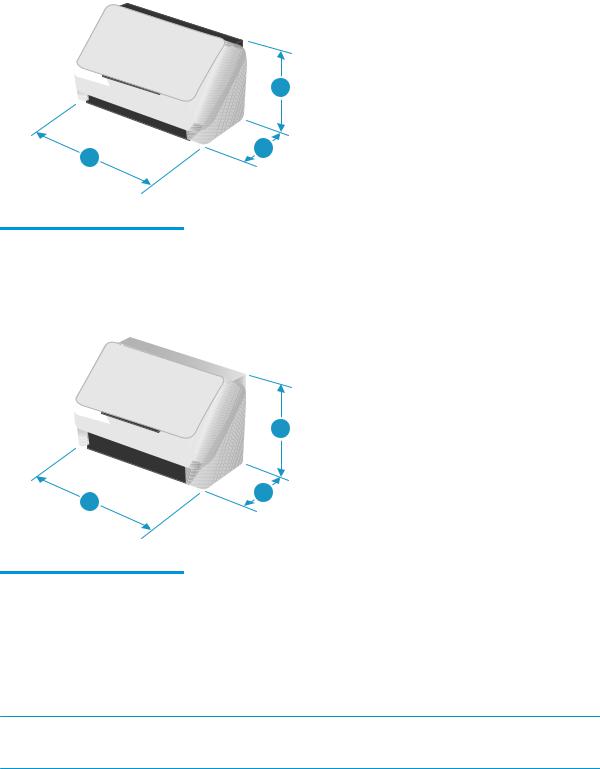
Apparaatafmetingen
1
3 |
2 |
|
Model |
1. Hoogte |
2. Diepte |
3. Breedte |
Gewicht |
|
|
|
|
|
HP ScanJet Pro 2000 s1 |
152 mm |
173 mm |
300 mm |
2,6 kg |
|
|
|
|
|
1
3 |
2 |
|
Model |
1. Hoogte |
2. Diepte |
3. Breedte |
Gewicht |
|
|
|
|
|
HP ScanJet Pro 3000 s3 |
190 mm |
198 mm |
310 mm |
3,4 kg |
|
|
|
|
|
Stroomverbruik, stroomvoorzieningsspecificaties en geluidsuitstoot
Raadpleeg www.hp.com/support/ voor recente informatie.
 VOORZICHTIG: De stroomvereisten zijn gebaseerd op het land/de regio waar het product wordt verkocht. Verander niets aan de ingestelde spanning. Hierdoor raakt het product beschadigd en komt de garantie van het product te vervallen.
VOORZICHTIG: De stroomvereisten zijn gebaseerd op het land/de regio waar het product wordt verkocht. Verander niets aan de ingestelde spanning. Hierdoor raakt het product beschadigd en komt de garantie van het product te vervallen.
NLWW |
Apparaatspecificaties 7 |

Bereik voor de werkomgeving
Omgeving |
Aanbevolen |
Toegestaan |
|
|
|
Temperatuur |
17,5 tot 25 °C |
10° tot 35°C |
|
|
|
Relatieve luchtvochtigheid |
Relatieve luchtvochtigheid (RH) van |
10% tot 80% RH |
|
30 tot 70% |
|
|
|
|
Hoogte |
Niet van toepassing |
0 tot 3048 m |
|
|
|
8 Hoofdstuk 1 Productoverzicht |
NLWW |
Apparaathardware en -software installeren
Raadpleeg voor eenvoudige installatie-instructies de handleiding voor de hardware-installatie die u bij het apparaat hebt ontvangen. Ga naar de HP ondersteuningspagina voor aanvullende instructies.
Ga naar www.hp.com/go/sj2000s1 or www.hp.com/go/sj3000s3 voor de uitgebreide Help van HP voor het apparaat. Zoek de volgende ondersteuning:
●Installeren en configureren
●Leren en gebruiken
●Problemen oplossen
●Softwareen firmware-updates downloaden
●Meepraten op ondersteuningsforums
●Informatie over garantie en wettelijke voorschriften zoeken
NLWW |
Apparaathardware en -software installeren |
9 |
Scannersoftware (Windows)
De scanner wordt geleverd met verschillende scansoftware voor Windows en stuurprogramma's, waaronder HP Scan.
●HP Scan software
●HP Scanner Tools Utility
●HP TWAIN
●ISIS (alleen 3000 s3-modellen)
●WIA
HP Scan software
Scans uitvoeren met behulp van de HP ScanJet Pro 2000 s1 and 3000 s3-scanner.
HP Scanner Tools Utility
Met HP Scanner Tools Utility kunt u de volgende taken uitvoeren:
●Meldingsopties voor onderhoudsen statusupdates instellen
●De aan/uit-instellingen van de scanner wijzigen
●Scannergegevens weergeven (firmwareversie, serienummer, totaalaantal gescande pagina's) Voer een van de volgende handelingen uit om het hulpprogramma te openen:
●Windows 7: Dubbelklik op het pictogram HP Scanner Tools hulpprogramma op het bureaublad.
●Windows 8, 8.1 en 10: Klik in het startscherm op de tegel HP Scanner Tools Utility.
●Klik op Start, selecteer Programma's of Alle programma's, selecteer HP, selecteer ScanJet, selecteer
2000 s1 of 3000 s3 en klik daarna op Scanner Tools Utility.
Klik voor meer informatie op de knop Help onder aan de HP Scanner Tools Utility.
HP TWAIN
HP TWAIN biedt een software-interface tussen beeldbewerkings-/scanhardware en met TWAIN compatibele programma's. Niet alle TWAIN-compatibele software werkt op dezelfde manier, dus raadpleeg uw softwaredocumentatie voor details over het maken van scans.
ISIS (alleen 3000 s3-modellen)
ISIS (Image and Scanner Interface Specification) biedt een software-interface tussen beeldbewerkings-/ scanhardware en softwaretoepassingen. ISIS-stuurprogramma's bieden een consistente interactie met alle ISIS-compatibele scanners.
WIA
WIA biedt een interface software tussen beeldbewerkings-/scanhardware en met WIA compatibele programma's. Niet alle met WIA compatibele software werkt op dezelfde manier, dus raadpleeg uw softwaredocumentatie voor details over het maken van scans.
10 Hoofdstuk 1 Productoverzicht |
NLWW |
Scannersoftware (OS X)
Het model 3000 s3 is compatibel met Apple AirPrint-Scan-functionaliteit. Zonder extra software te hoeven installeren, kunt u scannen met behulp van Image Capture of andere met ICA compatibele toepassingen.
Om te profiteren van alle functies van de scanner raadt HP u aan de door HP meegeleverde scanoplossing te installeren, inclusief HP Easy Scan en HP Utility.
●HP Easy Scan
●HP Utility
HP Easy Scan
Scan documenten en foto's en beheer scansnelkoppelingen.
HP Utility
U kunt HP Utility gebruiken als de scanner met een USB-kabel is aangesloten.
Het venster Onderhoud in HP Utility geeft het scannergebruik en de onderhoudsgeschiedenis weer en geeft aan wanneer onderhoud nodig is. Het bericht wordt weergegeven in HP Utility als het venster Onderhoud is geselecteerd.
Via HP Utility kunt u op een Mac het apparaat configureren en een workflow aan de scanknop  toewijzen. HP Utility is beschikbaar in de map Toepassingen > HP .
toewijzen. HP Utility is beschikbaar in de map Toepassingen > HP .
NLWW |
Scannersoftware (OS X) 11 |
Instellingen voor sluimerstand en automatisch uitschakelen
De scanner gaat standaard in de sluimerstand voorafgaand aan 15 minuten inactiviteit en wordt na 2 uur inactiviteit automatisch uitgeschakeld om stroom te besparen.
Windows: Gebruik HP Scanner Tools Utility om de standaardinstellingen voor sluimerstand en automatisch uitschakelen te wijzigen.
1.Open HP Scanner Tools Utility.
2.Klik op het tabblad Instellingen.
3.Selecteer de gewenste opties in het keuzemenu Automatisch uitschakelen: Turn off the scanner after: (Schakel de scanner uit na:) en het keuzemenu Scanner in sluimerstand zetten na: .
OS X: Gebruik het venster Energie om standaardinstellingen voor automatisch uitschakelen te wijzigen.
1.Start HP Utility.
2.Klik op het pictogram Stroom.
3.Selecteer een Lampmodus instelling.
4.Selecteer een instelling auto-uit in het keuzevak Scanner automatisch uitschakelen: .
12 Hoofdstuk 1 Productoverzicht |
NLWW |

2 De scanner gebruiken
In de volgende onderwerpen wordt beschreven hoe u originelen plaatst en scant.
●Originelen plaatsen
●Een scan starten via de hardware
●De scansoftware gebruiken (Windows)
●De scansoftware gebruiken (OS X)
●Mobiel scannen (alleen draadloze 3000 s3-modellen)
●Scantips
NLWW |
13 |
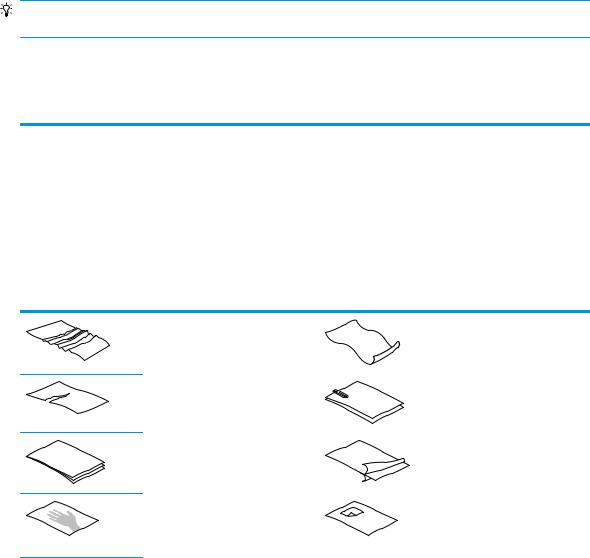
Originelen plaatsen
In de volgende onderwerpen wordt beschreven hoe u originelen plaatst in de invoerlade.
●Tips voor het plaatsen van documenten
●Ondersteunde papiersoorten en -formaten
●Documenten plaatsen
●Kaarten plaatsen
Tips voor het plaatsen van documenten
●In de invoerlade passen maximaal 50 vellen papier van 75 g/m2 (20 lb). Als u dik papier gebruikt, is de capaciteit lager.
TIP: Gebruik de lijnen op de papiergeleiders van de invoerlade om te zorgen dat u de capaciteit van de invoerlade niet overschrijdt.
●Er kunnen maximaal ongeveer 9 of 10 kaarten worden geplaatst. Plaats slechts één kaart tegelijk als u niet-buigzame kaarten, bankkaarten en kaarten met reliëf gebruikt.
●Controleer of de originele documenten binnen deze richtlijnen vallen:
Breedte: |
51 tot 216 mm |
|
|
Lengte: |
2000 s1: 51 tot 3100 mm |
|
3000 s3: 74 tot 3100 mm |
|
|
Gewicht: |
2000 s1: 50 g/m2 tot 180 g/m2 |
|
3000 s3: 40 g/m2 tot 413 g/m2 |
●Bij het scannen van de volgende soorten documenten kan het papier vastlopen of het documenten beschadigd raken.
Documenten met kreukels of scherpe |
Omkrullende |
vouwen |
documenten |
Gescheurde documenten |
Documenten met |
|
paperclips of nietjes |
Carbonpapier |
Gecoat papier |
Extreem dun, doorschijnend papier |
Papier waaraan |
|
zelfklevende notities |
|
en dergelijke zijn |
|
aangehecht |
14 Hoofdstuk 2 De scanner gebruiken |
NLWW |
